
Wyznaczanie trasy w Mapach Google pozwala łatwo sprawdzić, jak daleko znajduje się miejsce docelowe. Jeśli jednak chcesz poznać odległość między punktem A i punktem B na szlaku turystycznym lub do biegania, oto jak to zrobić w Mapach Google.
ZWIĄZANE Z: Jak wyświetlić i usunąć historię Map Google na Androida i iPhone'a
Ta technika działa w interfejsie internetowym na komputerze, a także na iPhonie i Androidzie. Jednak nie działa w interfejsie internetowym w przeglądarce mobilnej. Powiedziawszy to, zacznijmy. W moim przypadku zamierzam zmierzyć odległość dużej pętli szlaku, która biegnie wokół lokalnego YMCA.
Na komputerze
Aby rozpocząć, uruchom dowolną przeglądarkę internetową na swoim komputerze, przejdź do maps.google.com i powiększ wybraną lokalizację. Kliknij prawym przyciskiem myszy punkt początkowy odległości, którą chcesz zmierzyć, a następnie kliknij opcję „Zmierz odległość”. Mam tutaj włączoną warstwę satelitarną, ale możesz to zrobić w dowolnej warstwie.

Teraz podążaj szlakiem i klikaj go w każdym zakręcie, aby umieścić znaczniki pomiarowe, które dokładnie podążają za ścieżką szlaku.

Podczas procesu możesz dowolnie powiększać i pomniejszać, aby uzyskać jak największą dokładność lub przybliżony wygląd.

Podczas procesu znakowania całkowita dotychczasowa odległość jest wyświetlana u dołu wyskakującego okienka „Zmierz odległość”. Pokazuje również całkowity materiał kwadratowy obszaru, co może być przydatne, jeśli tworzysz kompletny obwód lub po prostu chcesz zmierzyć, jak duży jest dany obszar.
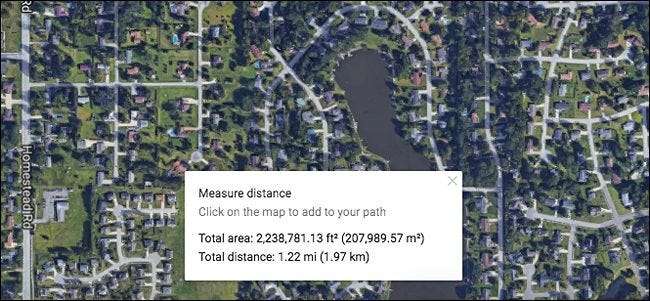
Jeśli dodasz błędny punkt, kliknij go ponownie, aby go usunąć. Możesz także dodawać punkty w dowolnym miejscu wzdłuż linii i przeciągać je, aby zmienić ścieżkę.
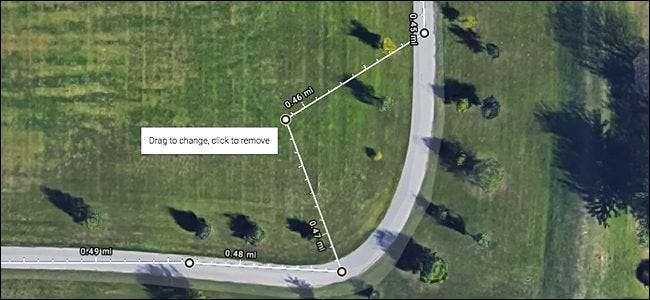
Jeśli rysujesz jakiś obwód (zamiast prostego pomiaru punktu A do punktu B), zakończ obwód, klikając ponownie punkt początkowy. Nie spowoduje to usunięcia punktu początkowego.
Na iPhonie i Androidzie
Otwórz aplikację Mapy Google, a następnie znajdź lokalizację, którą chcesz zmierzyć. Dotknij i przytrzymaj punkt początkowy, w którym chcesz rozpocząć pomiar odległości. W tym miejscu pojawia się upuszczona szpilka.
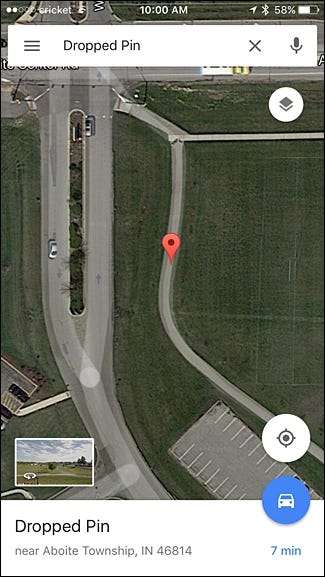
Następnie dotknij białego pola „Upuszczona szpilka” u dołu ekranu.
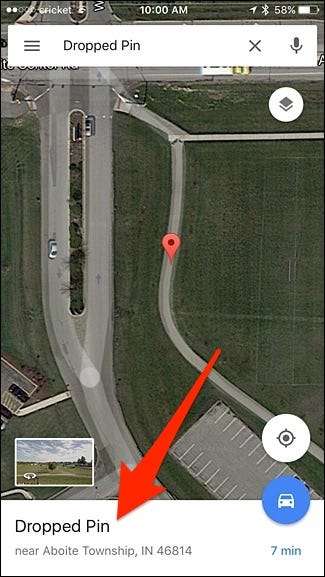
Wybierz opcję „Zmierz odległość”.

W tym miejscu pojawia się drugi punkt. Może automatycznie wylądować w bieżącej lokalizacji, a nie tam, gdzie naprawdę chcesz. Więc po prostu pomniejsz i przeciągnij ekran, aby umieścić drugi punkt tam, gdzie faktycznie chcesz. Brzmi to trochę zagmatwane, ale gdy spróbujesz samemu, szybko to zrozumiesz.
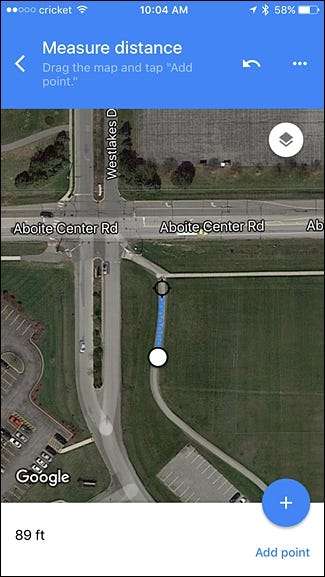
Gdy znajdziesz drugi punkt, w którym chcesz, dotknij „Dodaj punkt” w prawym dolnym rogu ekranu.
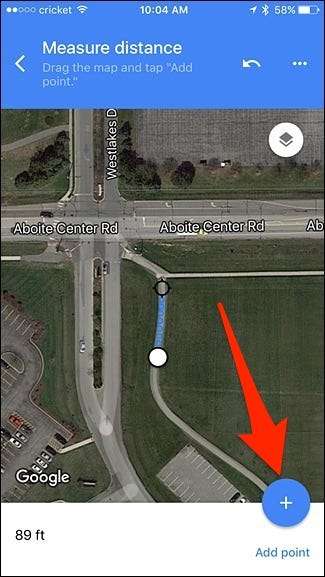
Kontynuuj przeciąganie ekranu dookoła, aby przenieść następny punkt w żądane miejsce, a następnie ponownie dotknij „Dodaj punkt”. Powtarzaj ten proces, aż skończysz zaznaczać swoją ścieżkę.

Jeśli w dowolnym momencie chcesz usunąć ostatni utworzony punkt, możesz dotknąć przycisku Cofnij u góry.
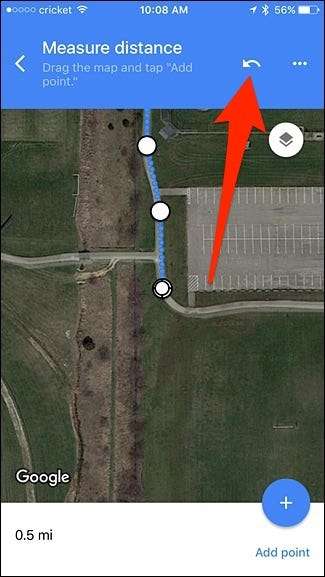
Możesz także dotknąć przycisku wielokropka, a następnie nacisnąć „Wyczyść”, aby zacząć od nowa.
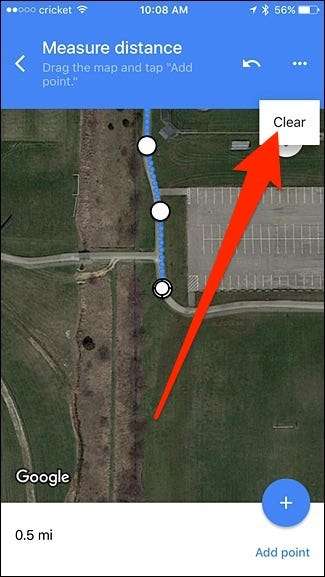
W miarę postępów będziesz otrzymywać aktualne informacje o całkowitym zaznaczonym dystansie. Niestety, aplikacja nie pokazuje całkowitego obszaru, tak jak robi to interfejs internetowy na komputerze.

Nie jest doskonały, a interfejs sieciowy na komputerze jest zdecydowanie łatwiejszy w użyciu do oznaczania odległości niż aplikacja mobilna, ale powinien dać całkiem dobre oszacowanie odległości ścieżki.







![Bookmarklet Fun: Sprawdź Google Analytics na dziś [update]](https://cdn.thefastcode.com/static/thumbs/bookmarklet-fun-check-google-analytics-for-today-update.jpg)